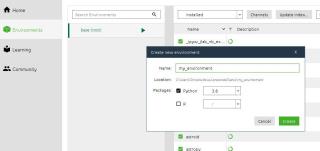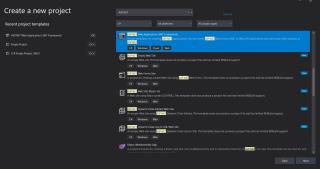Uruchamianie Pythona z terminala jest często nieuniknione. Jeśli jednak po raz pierwszy zainstalowałeś Pythona w systemie Windows 10, uruchomienie go za pośrednictwem terminala Windows jest możliwe tylko wtedy, gdy zostanie dodany do zmiennej środowiskowej Windows PATH.
Może się to wydawać trudne, ale nie ma się czego obawiać. Aby pomóc Ci przezwyciężyć zawiłości związane z dodawaniem Pythona do ścieżki Windows PATH po jego zainstalowaniu, przyjrzyjmy się opcjom i kilku krokom.
Po co dodawać Pythona do Windows PATH?
Jeśli nie dodasz Pythona do PATH w swoim systemie operacyjnym Windows, nie możesz uruchomić interpretera Pythona, uruchomić wirtualnego środowiska programowania ani uruchamiać poleceń, takich jak pip install z terminala.
Dzieje się tak, ponieważ po uruchomieniu dowolnego innego niż domyślnego programu z wiersza poleceń komputer szuka pliku wykonywalnego w bieżącym folderze lub w PATH systemu Windows.
Jeśli nie ma go w zmiennej PATH, terminal zwraca błąd „nie znaleziono polecenia”. Dodanie do PATH jest potężne, nawet jeśli wykonujesz polecenie z utworzonego lub domyślnego pliku wsadowego , dodanie jego nadrzędnego pliku wykonawczego do zmiennej PATH umożliwia wywołanie go również z terminala.
Jak ręcznie dodać Pythona do PATH systemu Windows?
Po pierwsze, jeśli nie zainstalowałeś Pythona na swoim komputerze, przejdź do witryny python.org, aby pobrać i zainstalować preferowaną wersję.
Po pomyślnym zainstalowaniu Pythona na komputerze sprawdź, czy został już dodany do ścieżki Windows PATH. Otwórz terminal i wpisz python , a następnie naciśnij klawisz Enter . Polecenie może zwrócić błąd, który mówi, że „'python' nie jest rozpoznawany jako polecenie wewnętrzne lub zewnętrzne, program operacyjny lub plik wsadowy”, co wskazuje, że Python nie został jeszcze dodany do zmiennej PATH twojego komputera.
Aby wykonywać programy w języku Python z wiersza poleceń, wykonaj kroki wyróżnione poniżej.
Znajdź ścieżkę instalacji Pythona na swoim komputerze
Aby dodać Pythona do ścieżki Windows PATH, musisz pobrać jego ścieżkę instalacji. Aby to zrobić, otwórz pasek wyszukiwania Windows i wpisz python.exe (nie naciskaj klawisza Enter ). Następnie kliknij prawym przyciskiem myszy plik Python.exe, który pojawi się w wyświetlonym menu i wybierz opcję Otwórz lokalizację pliku .

W otwartym oknie Eksploratora kliknij długi pasek katalogu po lewej stronie paska wyszukiwania. Zaznacz i skopiuj cały tekst ścieżki do schowka za pomocą Ctrl + c . Następnie przejdź do następnych kroków poniżej.

Dalej: Dodaj Pythona do PATH w zmiennych użytkownika
Aby dodać Pythona do PATH w Zmienne użytkownika , kliknij prawym przyciskiem myszy Ten komputer i wybierz Właściwości . W menu właściwości kliknij opcję Zaawansowane ustawienia systemu . W następnym oknie wybierz zakładkę Zaawansowane i wybierz Zmienne środowiskowe .

Zmienne środowiskowe menu posiada dwie odrębne części: górna część zwana Zmienne użytkownika , a dolna część nazwane zmienne systemowe . Jednak w tym przypadku koncentrujemy się na zmiennych użytkownika .
W menu Zmienne użytkownika znajdź zmienną o nazwie Path . Następnie wklej skopiowaną wcześniej ścieżkę w opcji Wartość zmiennej za pomocą Ctrl + v i kliknij OK .
Jeśli jednak nie możesz znaleźć tej zmiennej, może być konieczne jej utworzenie. Aby to zrobić, kliknij Nowy . Następnie w formularzu Nazwa zmiennej wpisz Path i wklej ścieżkę Pythona w polu Wartość zmiennej .

Wróć do folderu ścieżki instalacji Pythona i kliknij dwukrotnie Skrypty, aby otworzyć ten katalog. Następnie skopiuj jego ścieżkę z paska ścieżki w górnej części okien (oprócz paska wyszukiwania), tak jak wcześniej w przypadku ścieżki instalacyjnej Pythona.
Po skopiowaniu ścieżki skryptów wróć do zmiennych środowiskowych . Następnie wybierz zmienną Path i kliknij Edytuj . Wpisz średnik po ścieżce pliku wykonywalnego Pythona i wklej po nim właśnie skopiowaną ścieżkę skryptów . Następnie kliknij OK .

Dodawanie Pythona do ścieżki PATH z opcją zmiennych systemowych
Możesz również dodać Pythona do zmiennych systemowych PATH. Chociaż jest to tylko alternatywa i nie jest konieczna, jeśli dodałeś ją już w zmiennych użytkowników .
Aby użyć opcji Zmienne systemowe , wykonaj czynności zaznaczone powyżej, aby skopiować ścieżkę Pythona i jej ścieżkę skryptów. Następnie wróć do zmiennych środowiskowych . Następnie w segmencie Zmienne systemowe znajdź zmienną o nazwie Path . Kliknij tę zmienną i kliknij Edytuj .
W następnym oknie, które się pojawi, kliknij Nowy i wklej ścieżkę skopiowaną wcześniej w otwartej przestrzeni. Powtórz ten proces również dla ścieżki Skrypty . Następnie kliknij OK i zamknij okno Zmienne środowiskowe .

Dodaj Pythona do PATH Windows automatycznie
Możesz również automatycznie dodać Pythona do ścieżki Windows PATH podczas instalacji. Chociaż użycie tej metody nie działa we wszystkich przypadkach, nadal możesz spróbować.
Aby to zrobić, kliknij plik instalacyjny i zaznacz pole Dodaj Pythona 3.7 do PATH . Numer wersji zmieni się podczas instalowania różnych wersji Pythona.
Zaznaczenie tego pola automatycznie dodaje Pythona do PATH Windows. Oznacza to, że możesz rozpocząć uruchamianie poleceń Pythona za pomocą wiersza poleceń natychmiast po instalacji.

Potwierdź, że Python został dodany do Windows PATH
Aby sprawdzić, czy Python jest już dodany do PATH systemu Windows, otwórz terminal i wpisz python --version , a następnie naciśnij klawisz Enter . Jeśli polecenie zwraca aktualnie zainstalowaną wersję Pythona, oznacza to, że pomyślnie dodałeś ją do ścieżki Windows PATH.
Jednak, aby sprawdzić, czy dodałeś katalog Scripts do PATH Windows, spróbuj uruchomić pip install pakiet na terminalu, zastępując "pakiet" preferowaną biblioteką. Jeśli zainstalowałeś Python 2.7.9 i nowsze , polecenie zainstaluje nazwany pakiet, wskazując, że pomyślnie dodałeś również skrypty Pythona do ścieżki.

Powiązane: Jak zainstalować Python Pip na swoim komputerze?
Inny program, który powinieneś rozważyć, aby dodać go do ścieżki systemu Windows
Oprócz dodawania Pythona do ścieżki Windows PATH, możesz dodać edytory tekstu, zintegrowane środowiska programistyczne (IDE), Git, Node, Anaconda i wiele innych programów.
Na przykład zarządzanie projektem za pomocą Sublime Text jest łatwe, gdy otworzysz terminal do katalogu folderu projektu i uruchomisz subl . Komenda. Spowoduje to otwarcie edytora w bieżącym folderze i wyświetlenie go na pasku bocznym, który jest kolejnym oszczędzającym czas skrótem do produktywnej pracy z Sublime Text .